4 einfache Methoden, um Ihre Zeit zu verfolgen, während Sie an einem Computer arbeiten
Veröffentlicht: 2022-05-07Die Zeiterfassung ist eine der effektivsten Methoden, um Ihre täglichen Aufgaben zu dokumentieren. Indem Sie Ihre Stunden überwachen, haben Sie eine bessere Vorstellung davon, wie Ihre Arbeitstage vergehen. Darüber hinaus hilft Ihnen das Wissen, wie Sie Ihre Zeit am Arbeitsplatz verwalten, dabei, ein größeres Bild Ihrer Produktivität zu sehen.
Wenn Sie wenig oder gar keine Erfahrung mit dem Protokollieren der Zeit haben, betrachten Sie diesen Artikel als Ihr Handbuch. Wir zeigen Ihnen, wie Sie die Arbeitszeit am Computer erfassen und führen Sie durch die wichtigsten Phasen der folgenden Zeiterfassungsmethoden:
- Die Papiermethode ,
- die Tabellenkalkulationsmethode und
- Zwei Möglichkeiten, Zeiterfassungssoftware zu verwenden .
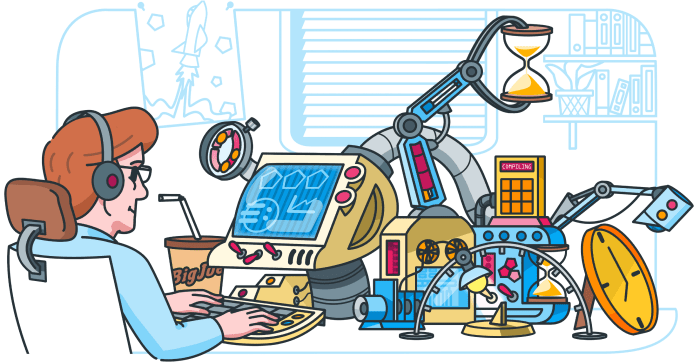
Die Papiermethode
Wenn Sie nach einer einfachen Technik suchen, um die an einem Computer/Laptop verbrachte Zeit zu erfassen, empfehlen wir die Papiermethode. Hier ist, was Sie brauchen:
- ein Papier,
- ein Stift und
- eine Stoppuhr oder Ihr Handy.
Bevor Sie jetzt Ihre Zeit erfassen, raten wir Ihnen, die Liste der Aktivitäten für diesen Tag zu erstellen und ein Datum hinzuzufügen. Denke über deine Prioritäten nach und setze diese Aufgaben ganz oben auf die Liste. Beispielsweise besteht Ihre Priorität darin, die vom Kunden angeforderten Änderungen umzusetzen. Geben Sie dieser Aufgabe einen Namen – „Mandantenänderungen implementieren“. Machen Sie dasselbe für andere Aufgaben.
Befolgen Sie dann diese Schritte der Zeiterfassung:
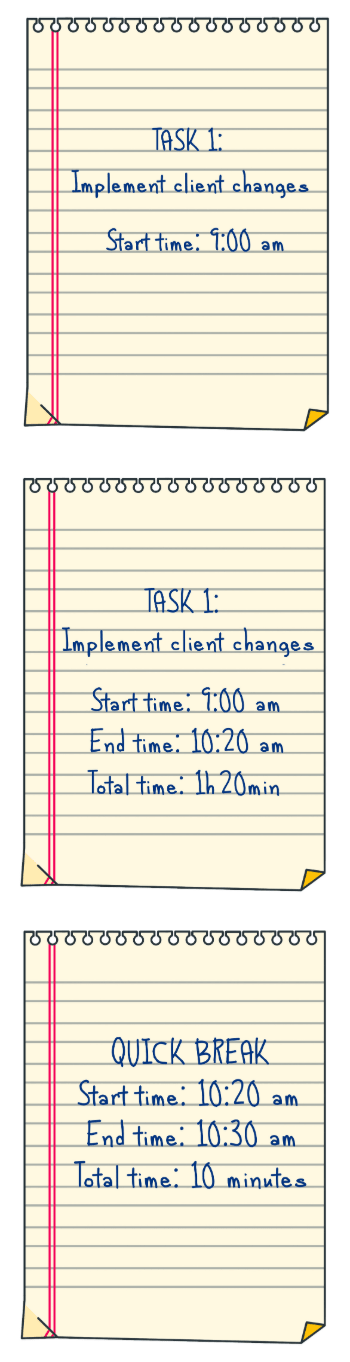
1. Beginnen Sie mit der Arbeit an der ersten Aufgabe .
Fügen Sie dann die Startzeit neben dem Namen der Aufgabe hinzu . Nehmen wir an, es ist 9 Uhr morgens. Das ist also Ihre Startzeit. Notieren Sie es unbedingt neben dem Namen der Aufgabe.
Aufgabe 1: „Mandantenänderungen umsetzen“
Startzeit: 9:00 Uhr
2. Schalten Sie eine Stoppuhr ein und konzentrieren Sie sich auf die Arbeit.
3. Schalten Sie eine Stoppuhr aus, wenn Sie mit der Aufgabe fertig sind.
4. Fügen Sie die Endzeit und die Gesamtzeit hinzu. Sehen Sie sich die Zeitergebnisse auf der Stoppuhr an und schreiben Sie sie auf. Diese Ergebnisse zeigen Ihnen, wie viel Zeit Sie mit der Bearbeitung der ersten Aufgabe verbracht haben.
Zum Beispiel eine Stunde und 20 Minuten. Das bedeutet, dass die Endzeit 10:20 Uhr sein wird.
Notieren Sie die Endzeit und geben Sie die Gesamtzeit an, die Sie für die Aufgabe benötigt haben.
So würde das aussehen:
Aufgabe 1: „Mandantenänderungen umsetzen“
Startzeit: 9:00 Uhr
Ende: 10:20 Uhr
Gesamtzeit: eine Stunde und 20 Minuten
5. Fügen Sie auch Ihre Pausen hinzu. Denken Sie daran, die Start- und Endzeit jeder Pause aufzuschreiben:
Schnelle Pause
Startzeit: 10:20 Uhr
Ende: 10:30 Uhr
Gesamtzeit: 10 Minuten
6. Wiederholen Sie diesen Vorgang den ganzen Tag über für jede Aufgabe.
Obwohl die Papiermethode bequem zu verwenden ist, werden Sie wahrscheinlich einige wichtige Berichte verlegen, da sie nur auf Papier vorliegen. Der beste Weg, um diese Situation zu vermeiden, besteht darin, das verfolgte Datum zu scannen oder einmal pro Woche ein Foto davon zu machen.
Die Tabellenkalkulationsmethode
Diese Methode besteht darin, die Zeit mit Excel- oder Google-Tabellendateien zu verfolgen, aber auch mit einer Stoppuhr.
Wir empfehlen, Ihre Stunden pro Monat in einer Datei zu protokollieren. Hier ist zum Beispiel, wie man es für September macht:
- Öffnen Sie eine Excel-Datei oder Google-Tabellen.
- Wenn Sie sich für Google Sheets entscheiden: Klicken Sie auf „Untitled Spreadsheet“.

Benennen Sie diese Datei dann mit Ihrem Namen und dem Monat um. Zum Beispiel: „Zeiterfassungsdaten für September 2020 – David Brown“.
- Wenn Sie Ihre Zeit in Excel einloggen möchten: Gehen Sie zu Datei, Speichern unter, Umbenennen, und notieren Sie sich dann Ihren Namen und den Monat.
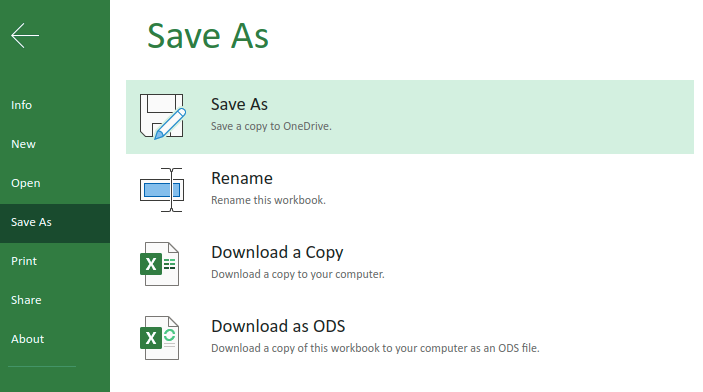
Ein weiterer Praxistipp ist, sich werktäglich auf einem separaten Blatt anzumelden. Die Methode ist für Google Sheets und Excel gleich:
- Fügen Sie ein neues Blatt hinzu, indem Sie links auf ein Pluszeichen klicken.
- Klicken Sie mit der rechten Maustaste auf jedes Blatt, um es umzubenennen. Schließlich werden die Blätter nach den Daten benannt.

Werfen wir nun einen Blick auf die wichtigsten Schritte der Zeiterfassung bei der Arbeit an einem Laptop mithilfe einer Tabellenkalkulationsmethode:
- Wählen Sie das richtige Blatt basierend auf dem heutigen Datum.
- Der nächste Schritt ist das Hinzufügen der Aufgabenliste. Denken Sie ähnlich wie bei der vorherigen Technik über Ihre täglichen Prioritäten nach. Die wichtigsten Aufgaben müssen ganz oben auf der Liste stehen. Andere Aufgaben können später erledigt werden. So sollte diese Liste aussehen:
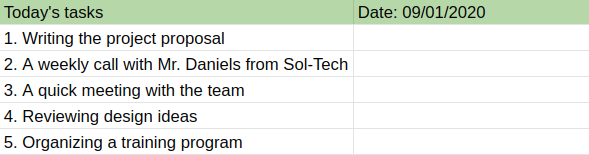
Sie können versuchen, diese Liste im Voraus zu erstellen. Schreiben Sie zum Beispiel am Ende des Tages alle Ihre Aufgaben für morgen auf. So verschwenden Sie morgens keine wertvolle Zeit. Fügen Sie sie in diesem Fall unbedingt in das morgige Blatt ein.
- Beginnen Sie mit der Arbeit an Ihrer ersten Aufgabe. Unterhalb Ihrer Aktivitätenliste können Sie eine neue Aufgabentabelle erstellen, während Sie diese ausführen. Notieren Sie den Namen oder eine kurze Beschreibung der Aufgabe. In diesem Fall lautet die erste Aufgabe „Schreiben des Projektantrags“. Das Hinzufügen eines Projektnamens und des Kundennamens ist ebenfalls äußerst nützlich.
- Schalten Sie die Stoppuhr ein und fügen Sie die Startzeit hinzu. Sobald Sie die Startzeit notiert haben, konzentrieren Sie sich auf Ihre Arbeit.
- Schalten Sie die Stoppuhr aus, wenn Sie mit der Aufgabe fertig sind.
- Addieren Sie die Endzeit und die Gesamtzeit. Wenn Sie diese beiden Komponenten aufschreiben, wissen Sie sicher, wie viel Zeit Sie für die Ausführung der Aufgabe benötigt haben. Dies ist ein Beispiel für Ihre erste Aufgabe:

- Denken Sie daran, Ihre Pausen einzuplanen. Nehmen wir an, Sie müssten eine Pause machen und etwas zu Mittag essen. Die Regel ist die gleiche wie bei den Aufgaben: Sie müssen den Beginn, die Endzeit und die Gesamtzeit hinzufügen.

- Wiederholen Sie diesen Vorgang für jede Aufgabe und jede Pause im Laufe des Tages. Am Ende des Arbeitstages erhalten Sie eine Liste wie diese:
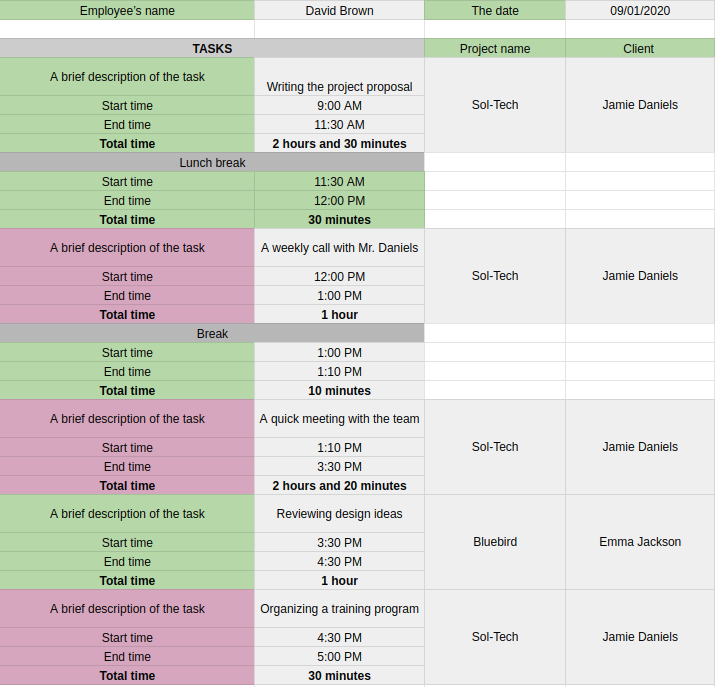
Das Verfolgen Ihrer Stunden mit der Tabellenkalkulationsmethode gibt Ihnen eine klarere Vorstellung davon, wie viel Zeit Sie jeder Aufgabe, bestimmten Kunden und bestimmten Projekten widmen.

Die Zeiterfassungssoftware
Anders als bei der Papier- und Tabellenkalkulationsmethode automatisiert die Zeiterfassungssoftware den gesamten Prozess der Zeitüberwachung. Darüber hinaus können Sie mit der Zeiterfassungssoftware Ihre Stunden direkt von Ihrem Desktop aus während der Arbeit erfassen.
Es gibt viele Möglichkeiten, Ihre Stunden mit der Zeiterfassungssoftware zu erfassen. Wir zeigen Ihnen zwei Techniken, die ganz einfach sind:
- Tracking-Zeit mit einem Timer und
- Tracking-Zeit manuell .
Wir werden beide Methoden weiter erklären, aber bevor wir zu diesem Teil springen, wollen wir einige Details zur Eröffnung des Clockify-Kontos klären. Abhängig von Ihrer Position im Unternehmen gibt es zwei Möglichkeiten:
- Wenn Sie ein Manager/Supervisor sind, können Sie ein Clockify-Konto erstellen und Sie werden ein Administrator des Arbeitsbereichs. Anschließend können Sie Ihr Team hinzufügen, indem Sie ihm Einladungen senden. So können Ihre Mitarbeiter im selben Arbeitsbereich mit der Zeiterfassung beginnen.
- Wenn Sie ein Mitarbeiter sind, erhalten Sie eine Einladung von Ihrem Vorgesetzten.
Sobald Sie ein Konto eröffnet haben, können Sie Ihre Arbeitszeiten in Ihrem Browser erfassen oder eine Desktop-App installieren. Wenn Sie beispielsweise ein Mac-Betriebssystem verwenden, laden Sie einfach eine Mac-Desktop-Zeiterfassungs-App herunter.
Sehen wir uns die wichtigsten Schritte dieser beiden Zeiterfassungsmethoden an.
Verwenden eines Timers zum Nachverfolgen der Zeit
Um diese Technik nutzen zu können, müssen Sie sich lediglich in Ihrem Browser bei Ihrem Konto anmelden.
Nun, dies sind die Phasen der Überwachung Ihrer Stunden mit einem Timer:
- Wählen Sie den Abschnitt Zeiterfassung auf der linken Seite des Bildschirms.
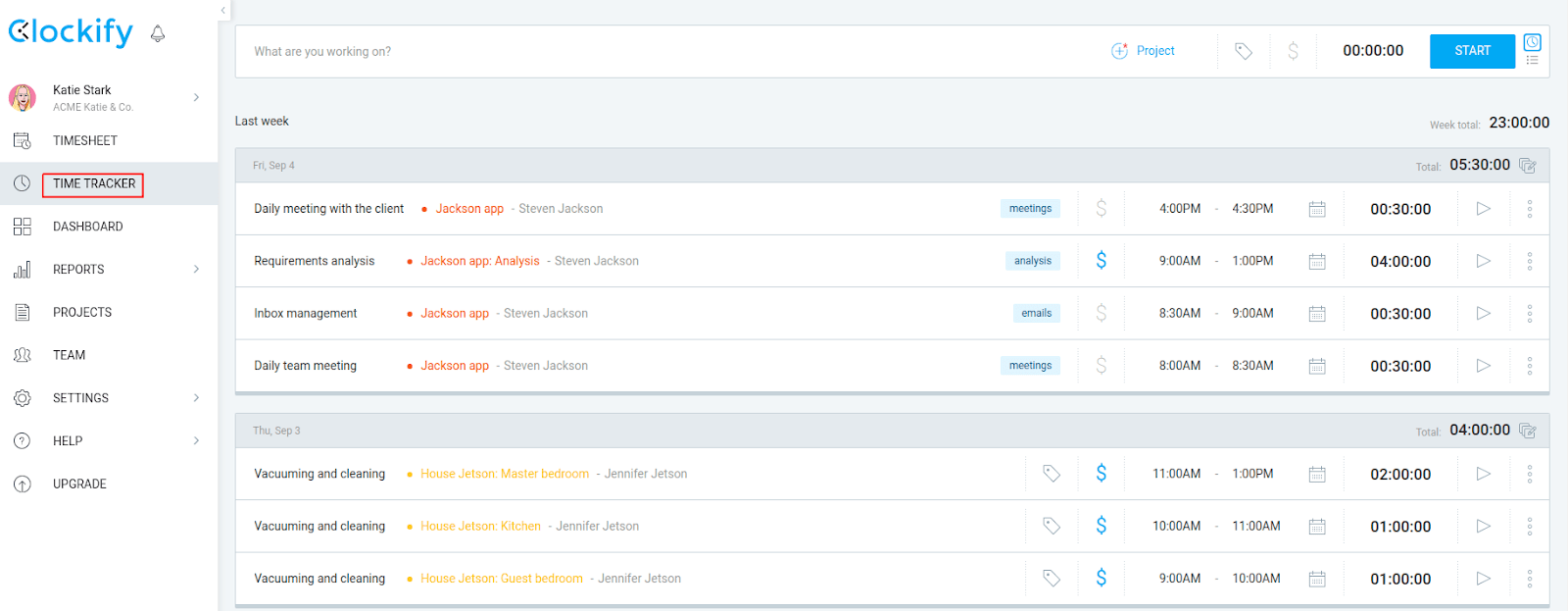
- Fügen Sie den Namen der Aktivität/Aufgabe hinzu. Sie sehen das Kästchen mit der Frage „Woran arbeiten Sie gerade?“. auf Ihrem Bildschirm.

Hier beschreiben Sie also Ihre Aufgabe/Aktivität oder fügen einen einfachen Aufgabennamen hinzu.
- Fügen Sie den Projektnamen hinzu. Wenn diese Aufgabe zu dem jeweiligen Projekt gehört, fügen Sie hier auch den Projektnamen hinzu.

- Fügen Sie Tags und Abrechnungsstatus hinzu. Neben der Schaltfläche Projekt gibt es Tags und Billability.

Tags sind Kategorien, die Ihnen helfen, Ihre nachverfolgten Aufgaben zu organisieren. Wenn der Name der Aufgabe also „Besprechung mit dem Kunden“ lautet, fügen Sie ein Tag „Besprechungen“ hinzu. Apropos Abrechnungsstatus: Sie können zwischen abrechenbaren und nicht abrechenbaren Aktivitäten wählen. Der Hauptunterschied zwischen diesen beiden Kategorien besteht darin, dass abrechenbare Aktivitäten diejenigen Aufgaben sind, die zum jeweiligen Projekt und seinem Fortschritt beitragen. Außerdem werden Sie diese Aufgaben Ihrem Kunden in Rechnung stellen.
- Starten Sie den Timer, indem Sie auf die Schaltfläche Start klicken, wenn Sie mit der Arbeit an der Aufgabe beginnen.

In dem Moment, in dem Sie auf Start klicken, sehen Sie, dass der Timer aktiviert ist und daneben eine Stopp-Schaltfläche angezeigt wird, etwa so:

- Stoppen Sie den Timer, indem Sie auf die Schaltfläche Stopp klicken, wenn Sie mit der Aufgabe fertig sind.

Hier ist ein Beispiel für die Verfolgung einiger Aufgaben während des Tages.
Wie Sie sehen können, hat jede Aufgabe ihren Namen und ein Tag sowie den Zeitrahmen (die Startzeit, die Endzeit und die Gesamtzeit). Hier wurde nur die zweite Aktivität als abrechenbar markiert. In der oberen rechten Ecke sehen Sie die Gesamtzahl der an diesem Tag erfassten Stunden. In diesem Fall sind es 5 Stunden und 30 Minuten.
- Wenn Sie eine Pause machen, denken Sie daran, sie auf die gleiche Weise zu verfolgen.
Zeit manuell verfolgen
Wenn Sie Ihre Zeit manuell überwachen, fügen Sie Ihre Arbeitsstunden am Ende des Tages hinzu. Merken oder notieren Sie sich also die genaue Uhrzeit, zu der Ihr Arbeitstag begonnen hat.
Wenn es darum geht, die Zeit manuell zu verfolgen, müssen Sie diese Maßnahmen ergreifen:
- Melden Sie sich bei Ihrem Konto an und wählen Sie den Abschnitt Zeiterfassung aus.
- Fügen Sie den Namen der Aktivität/Aufgabe hinzu. Wie Sie hier sehen können, lautet die Frage „Woran haben Sie gearbeitet?“.

Wenn Sie also Ihre erste Aufgabe des Tages erledigt haben, fügen Sie sie unbedingt hinzu. Notieren Sie den Namen der Aufgabe oder ihre kurze Beschreibung, indem Sie auf das Kästchen mit dieser Frage klicken.
- Fügen Sie als Nächstes den Projektnamen hinzu. Wir haben diesen Teil bereits erwähnt. Sie können die Aufgabe einem bestimmten Projekt zuweisen.
- Fügen Sie Tags und Abrechnungsstatus hinzu. Die Regel ist dieselbe wie beim Erfassen Ihrer Zeit mit einem Timer.
- Fügen Sie die Startzeit, die Endzeit und das Datum hinzu . Anstatt einen Timer zu verwenden, müssen Sie die Start- und Endzeit manuell hinzufügen. Wählen Sie außerdem das aktuelle Datum.

- Klicken Sie auf die Schaltfläche Hinzufügen, um Ihre Zeit zu verfolgen.

- Die Routine wird für andere Aufgaben die gleiche sein. Am Ende des Tages sehen Sie die Liste aller nachverfolgten Aktivitäten sowie andere Details: ihre Projektnamen, den Abrechnungsstatus, Tags und die nachverfolgte Gesamtzeit.

Wenn Sie an diesem Tag nur mit einer Art von Aktivität zu tun hatten, geben Sie nur diese ein.

- Wenn es um Ihre Pausen während des Tages geht, können Sie sie auf die gleiche Weise hinzufügen.
Egal für welche Methode Sie sich entscheiden, Sie können Ihre Zeit direkt von Ihrem Desktop aus verfolgen. Abgesehen vom oben genannten Mac OS können Sie Clockify als Windows-Zeiterfassung oder als Linux-Zeitüberwachungstool verwenden.
Einpacken
Wenn Sie mit dem Konzept der Arbeitszeitüberwachung nicht vertraut sind, aber gerne lernen möchten, ist das vollkommen in Ordnung. Wir hoffen, dass Sie nach dem Lesen dieses Blogbeitrags ein besseres Verständnis für Zeiterfassungsmethoden haben. Außerdem sind wir sicher, dass Sie, sobald Sie mit der Zeiterfassung beginnen, erkennen werden, wie vorteilhaft diese Gewohnheit für Sie ist. Zuerst sehen Sie, wie viel Zeit Sie für jede Aufgabe aufwenden. Dann haben Sie einen viel besseren Überblick über Ihren gesamten Arbeitstag. Schließlich erfahren Sie viel über Ihre Gesamtproduktivität.
